Вкладка Разработчик в Excel: Секреты автоматизации и настройки интерфейса
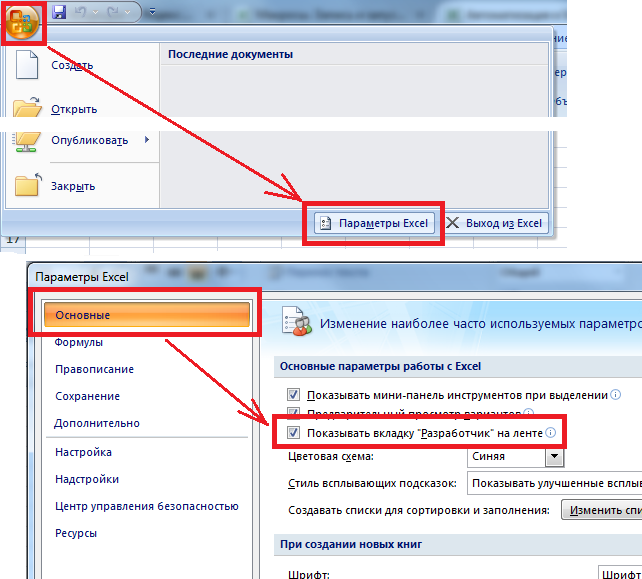
В этой статье мы рассмотрим, как вкладка Разработчик в Excel может стать вашим надежным помощником в автоматизации рутинных задач и настройке интерфейса. Вы узнаете, как активировать эту скрытую вкладку, а также познакомитесь с ее основными инструментами, такими как макросы, VBA, формы и отчеты. Мы расскажем, как с их помощью можно ускорить обработку данных, создавать интерактивные элементы и настраивать Excel под свои нужды.
Особое внимание уделим безопасности данных и тому, как вкладка Разработчик помогает защитить ваши проекты. Если вы хотите выйти за рамки стандартных функций Excel и научиться использовать его возможности на максимум, эта статья станет отличным стартом.
Как открыть вкладку Разработчик в Excel
Вкладка Разработчик в Excel — это мощный инструмент, который открывает доступ к скрытым возможностям программы. Однако по умолчанию она не отображается в ленте. Чтобы активировать эту вкладку, необходимо перейти в Параметры Excel. Для этого нажмите на вкладку Файл в верхнем левом углу, затем выберите пункт Параметры. В открывшемся окне перейдите в раздел Настройка ленты. Здесь вы найдете список всех доступных вкладок. Найдите Разработчик в правой части окна и поставьте галочку напротив нее. После подтверждения изменений вкладка появится в ленте.
После активации вкладки Разработчик вы получите доступ к таким инструментам, как VBA (Visual Basic for Applications), макросы, формы и элементы управления. Эти функции позволяют автоматизировать рутинные задачи, создавать интерактивные элементы и настраивать интерфейс под свои нужды. Например, с помощью VBA можно написать скрипт, который будет выполнять сложные вычисления или обрабатывать большие объемы данных. А использование форм и элементов управления сделает ваши таблицы более удобными для взаимодействия.
Важно отметить, что работа с вкладкой Разработчик требует определенных знаний и навыков. Если вы новичок, рекомендуется начать с изучения основ VBA и создания простых макросов. Это позволит вам постепенно освоить более сложные функции и значительно повысить эффективность работы в Excel.
Создание и редактирование макросов с помощью VBA
Создание и редактирование макросов с помощью VBA — это один из ключевых инструментов, доступных на вкладке Разработчик в Excel. Макросы представляют собой последовательности команд, которые автоматизируют рутинные задачи, экономя время и минимизируя вероятность ошибок. С помощью Visual Basic for Applications (VBA) пользователи могут создавать сложные сценарии, которые выполняют множество операций за считанные секунды. Например, можно автоматизировать форматирование данных, генерацию отчетов или даже взаимодействие с другими приложениями.
Для создания макроса достаточно открыть редактор VBA, который доступен через вкладку Разработчик. Здесь можно написать код с нуля или записать макрос, выполняя действия вручную, а затем адаптировать его под свои нужды. Редактирование макросов позволяет оптимизировать их работу, добавлять условия, циклы и другие элементы программирования. Это особенно полезно для пользователей, которые хотят адаптировать Excel под свои уникальные задачи.
Важно помнить, что макросы могут содержать потенциальные риски, особенно если они загружены из ненадежных источников. Поэтому вкладка Разработчик также предоставляет инструменты для обеспечения безопасности, такие как настройка уровня доверия для макросов. Это позволяет контролировать, какие макросы могут выполняться, а какие — нет, защищая данные от потенциальных угроз.
Использование форм для интерактивных элементов
Использование форм для интерактивных элементов открывает перед пользователями Excel широкие возможности для создания удобных и функциональных интерфейсов. С помощью форм можно добавлять такие элементы, как кнопки, выпадающие списки, флажки и поля ввода, которые позволяют пользователям взаимодействовать с данными более эффективно. Например, кнопки можно связать с макросами, чтобы автоматизировать выполнение повторяющихся задач, а выпадающие списки — для упрощения выбора значений из заранее заданного набора.
Формы также полезны для создания интерактивных отчетов и панелей управления. С их помощью можно организовать удобный ввод данных, фильтрацию информации и визуализацию результатов. Например, добавление ползунков или переключателей позволяет динамически изменять параметры отображения данных на диаграммах или в таблицах. Это особенно полезно для анализа больших объемов информации, где важно быстро адаптировать представление данных под текущие задачи.
Кроме того, формы помогают упростить взаимодействие с таблицами для пользователей, которые не обладают глубокими знаниями Excel. Создавая интуитивно понятные элементы управления, вы можете минимизировать вероятность ошибок и ускорить процесс работы с данными. Таким образом, использование форм не только повышает эффективность работы, но и делает Excel более доступным инструментом для широкого круга пользователей.
Генерация отчетов для анализа данных
Генерация отчетов — это одна из ключевых возможностей, которые предоставляет вкладка Разработчик в Excel. С помощью инструментов, доступных на этой вкладке, пользователи могут создавать сложные и детализированные отчеты, которые помогают анализировать большие объемы данных. Например, используя VBA (Visual Basic for Applications), можно автоматизировать процесс формирования отчетов, что значительно экономит время и уменьшает вероятность ошибок. Это особенно полезно для тех, кто регулярно работает с большими наборами данных и нуждается в быстром и точном анализе.
Кроме того, вкладка Разработчик позволяет создавать пользовательские формы и элементы управления, которые делают отчеты более интерактивными и удобными для использования. Например, можно добавить кнопки, выпадающие списки или поля для ввода данных, что упрощает взаимодействие с отчетом и делает его более гибким. Это особенно важно для пользователей, которые хотят адаптировать отчеты под конкретные задачи или требования.
Еще одним преимуществом является возможность интеграции с другими приложениями и источниками данных. С помощью макросов и скриптов можно автоматически импортировать данные из внешних источников, таких как базы данных или веб-сервисы, и сразу же формировать отчеты на их основе. Это делает процесс анализа данных более эффективным и позволяет сосредоточиться на интерпретации результатов, а не на рутинных операциях.
Настройка интерфейса Excel через вкладку Разработчик
Вкладка Разработчик в Excel открывает перед пользователями широкие возможности для настройки интерфейса, что позволяет адаптировать программу под конкретные задачи и повысить удобство работы. С помощью этой вкладки можно добавлять пользовательские элементы управления, такие как кнопки, поля ввода и выпадающие списки, которые упрощают взаимодействие с данными. Это особенно полезно для создания интерактивных форм и отчетов, где важно быстро и удобно вводить или изменять информацию.
Одним из ключевых инструментов настройки интерфейса является редактор VBA (Visual Basic for Applications), доступный через вкладку Разработчик. С его помощью можно создавать макросы, которые автоматизируют повторяющиеся действия, а также изменять внешний вид и поведение элементов интерфейса. Например, можно настроить ленту команд или добавить новые вкладки с часто используемыми функциями, что значительно ускорит выполнение задач.
Кроме того, вкладка Разработчик позволяет управлять безопасностью и контролировать доступ к макросам и другим элементам. Это особенно важно при работе с конфиденциальными данными или при использовании Excel в команде. Настройка интерфейса через эту вкладку делает Excel не просто табличным редактором, а мощным инструментом для автоматизации и оптимизации рабочих процессов.
Обеспечение безопасности данных
Обеспечение безопасности данных — одна из ключевых задач, с которой помогает справиться вкладка Разработчик в Excel. С помощью инструментов, доступных на этой вкладке, пользователи могут защитить свои данные от несанкционированного доступа, а также минимизировать риски потери информации. Например, использование макросов позволяет автоматизировать процессы, но при этом важно учитывать, что неправильно настроенные макросы могут стать уязвимостью. Вкладка Разработчик предоставляет возможность подписывать макросы цифровой подписью, что гарантирует их безопасность и предотвращает запуск вредоносного кода.
Кроме того, вкладка Разработчик позволяет настраивать параметры защиты для отдельных элементов книги, таких как листы, ячейки или диапазоны данных. Это особенно полезно при работе с конфиденциальной информацией, когда необходимо ограничить доступ к определенным данным для других пользователей. Например, можно защитить лист от редактирования, оставив возможность просмотра, или настроить ограничения на ввод данных с помощью форм и элементов управления. Такие меры помогают избежать случайных ошибок и утечек информации.
Наконец, вкладка Разработчик позволяет управлять настройками безопасности на уровне приложения. Пользователи могут контролировать, какие макросы разрешено запускать, а также отключать выполнение потенциально опасных скриптов. Это особенно важно при работе с файлами, полученными из внешних источников. Таким образом, вкладка Разработчик становится незаменимым инструментом для тех, кто стремится обеспечить безопасность данных и повысить надежность своих рабочих процессов в Excel.
Заключение
Вкладка Разработчик в Excel — это мощный инструмент, который открывает перед пользователями широкие возможности для автоматизации рутинных задач и настройки интерфейса. С ее помощью можно создавать макросы, которые значительно упрощают выполнение повторяющихся операций, а также разрабатывать пользовательские формы для более удобного взаимодействия с данными. Это особенно полезно для тех, кто работает с большими объемами информации и стремится оптимизировать свои процессы.
Кроме того, вкладка Разработчик позволяет настраивать интерфейс Excel под конкретные задачи. Вы можете добавлять пользовательские элементы управления, такие как кнопки, поля ввода и выпадающие списки, что делает работу с таблицами более интуитивной и эффективной. Также с ее помощью можно создавать отчеты и анализировать данные, что особенно важно для специалистов, работающих с аналитикой.
Не стоит забывать и о безопасности данных. Вкладка Разработчик предоставляет инструменты для защиты макросов и настройки прав доступа, что помогает предотвратить несанкционированное использование или изменение важной информации. Таким образом, освоение этой вкладки позволяет не только ускорить работу, но и повысить ее качество и безопасность.
Часто задаваемые вопросы
1. Как включить вкладку "Разработчик" в Excel?
Чтобы включить вкладку "Разработчик" в Excel, необходимо перейти в "Файл" → "Параметры" → "Настроить ленту". В правой части окна найдите раздел "Основные вкладки" и поставьте галочку напротив пункта "Разработчик". После нажатия кнопки "ОК" вкладка появится на ленте. Эта функция особенно полезна для тех, кто работает с макросами, формами и другими инструментами автоматизации.
2. Какие основные инструменты доступны на вкладке "Разработчик"?
На вкладке "Разработчик" доступны такие инструменты, как "Visual Basic" для написания и редактирования макросов, "Макросы" для их запуска, "Вставить" для добавления элементов управления (например, кнопок или флажков), а также "Режим конструктора" для настройки интерфейса. Эти инструменты позволяют автоматизировать рутинные задачи, создавать пользовательские формы и улучшать взаимодействие с данными.
3. Как создать макрос с помощью вкладки "Разработчик"?
Для создания макроса перейдите на вкладку "Разработчик" и выберите "Записать макрос". Укажите имя макроса, выберите место для его сохранения (например, в текущей книге) и нажмите "ОК". После этого все ваши действия в Excel будут записаны. Чтобы остановить запись, нажмите "Остановить запись" на той же вкладке. Макросы позволяют автоматизировать повторяющиеся задачи, что значительно экономит время.
4. Как использовать элементы управления на вкладке "Разработчик"?
Элементы управления, такие как кнопки, списки, флажки и переключатели, можно добавить на лист Excel с помощью инструмента "Вставить" на вкладке "Разработчик". После добавления элемента его можно связать с макросом или настроить через "Формат объекта". Эти элементы упрощают взаимодействие пользователя с данными, делая интерфейс более интуитивным и функциональным.
Добавить комментарий
Для отправки комментария вам необходимо авторизоваться.

Похожие статьи